Bạn đang phải đối mặt với những bảng tính Excel dày đặc các con số khô khan, khó nắm bắt xu hướng? Thay vì mất thời gian tạo ra các biểu đồ phức tạp chiếm dụng không gian và khó căn chỉnh, đã đến lúc khám phá một giải pháp trực quan hóa dữ liệu mạnh mẽ ngay trong ô: Data Bars. Tính năng này giúp biến dữ liệu số của bạn thành những thanh đồ họa sống động, cho phép bạn ngay lập tức nhận diện các giá trị cao nhất, thấp nhất và các mẫu hình quan trọng mà không cần đến bất kỳ tiện ích bổ sung nào. Với Data Bars, việc phân tích dữ liệu trong Excel trở nên dễ dàng, rõ ràng và hiệu quả hơn bao giờ hết.
Tại Sao Data Bars Lại Tối Ưu Hơn Biểu Đồ Truyền Thống Trong Excel?
Phần lớn người dùng thường nghĩ ngay đến việc tạo biểu đồ khi muốn trực quan hóa dữ liệu trong Excel. Chúng ta có thể dành hàng giờ để tạo ra các biểu đồ cột, biểu đồ đường hay biểu đồ tròn, sau đó lại loay hoay căn chỉnh vị trí chúng sao cho phù hợp trên bảng tính. Những biểu đồ này thường bị thu gọn vào một góc hoặc phải đặt ở một trang tính riêng biệt, gây mất thời gian và giảm tính tiện lợi khi theo dõi dữ liệu.
Tuy nhiên, thanh dữ liệu (Data Bars), một phần của tính năng Định dạng Có Điều Kiện (Conditional Formatting) trong Excel, lại là một giải pháp vượt trội trong nhiều trường hợp. Chúng biến các con số trong ô thành những thanh ngang trực quan ngay bên trong ô đó, giúp bạn dễ dàng phát hiện các điểm cao, điểm thấp và các mẫu hình chỉ bằng một cái nhìn. Khác với các biểu đồ riêng biệt, Data Bars tự động điều chỉnh tỷ lệ khi dữ liệu của bạn thay đổi, đảm bảo tính nhất quán và cập nhật liên tục.
Dưới đây là các bước đơn giản để thêm Data Bars vào bảng tính Excel của bạn:
- Chọn vùng dữ liệu bạn muốn áp dụng.
- Chuyển đến tab Home (Trang chủ).
- Nhấp vào Conditional Formatting (Định dạng Có Điều Kiện) > Data Bars (Thanh Dữ Liệu) và chọn kiểu bạn muốn (Gradient Fill – Đổ màu gradient hoặc Solid Fill – Đổ màu đồng nhất).
Chỉ với thiết lập mặc định trong Excel, Data Bars đã có thể ngay lập tức mang lại một diện mạo trực quan hoàn toàn mới cho bảng tính của bạn. Nhưng bạn không bị giới hạn ở các tùy chọn cơ bản này.
Tùy Chỉnh Thanh Dữ Liệu (Data Bars) Để Phù Hợp Nhu Cầu
Sau khi đã áp dụng Data Bars, bạn có thể tinh chỉnh giao diện của chúng để phù hợp với phong cách cá nhân hoặc yêu cầu báo cáo cụ thể. Nếu bạn đang sử dụng Excel online, một cửa sổ bật lên có thể xuất hiện để bạn quản lý các quy tắc định dạng có điều kiện.
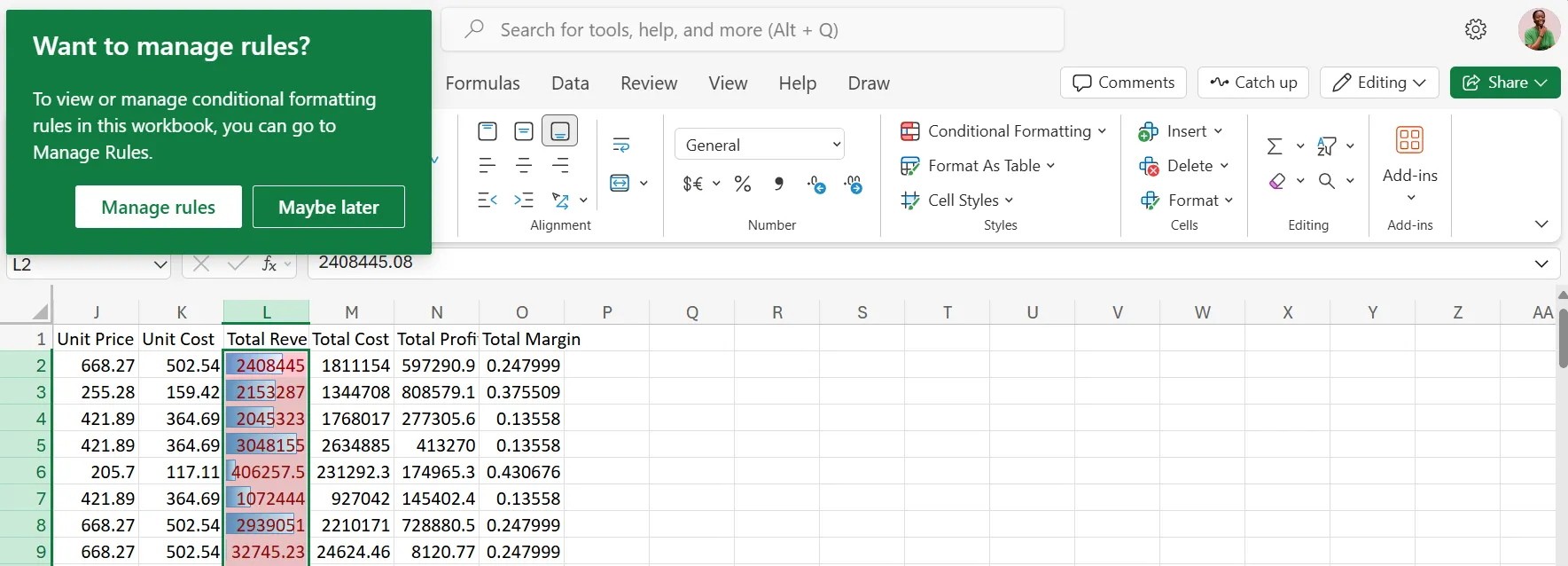 Giao diện bật lên "Quản lý Quy tắc Định dạng Có Điều Kiện" khi tùy chỉnh Data Bars trong Excel Online
Giao diện bật lên "Quản lý Quy tắc Định dạng Có Điều Kiện" khi tùy chỉnh Data Bars trong Excel Online
Ngoài ra, bạn có thể nhấp vào Conditional Formatting > Manage Rules (Quản lý Quy tắc). Menu thả xuống “Show formatting rules for” (Hiển thị quy tắc định dạng cho) cho phép bạn chọn giữa vùng hiện tại hoặc toàn bộ trang tính.
Khi nhấp vào Edit Rule (Chỉnh sửa Quy tắc), bạn sẽ có thể thực hiện các tùy chỉnh sau:
- Chọn giữa solid fill (màu đồng nhất, đậm và rõ ràng) và gradient fill (màu chuyển sắc, tinh tế và mượt mà).
- Quyết định xem có nên chọn Show Bar Only (Chỉ hiển thị thanh) để ẩn số trong ô, tạo cảm giác trực quan hơn.
- Thay đổi màu sắc của thanh dữ liệu để phù hợp với thương hiệu công ty, chủ đề theo mùa hoặc sở thích cá nhân.
- Đặt giá trị tối thiểu và tối đa tùy chỉnh thay vì để Excel tự động tính toán chúng.
- Bạn cũng có thể điều chỉnh hướng của thanh (từ trái sang phải hoặc từ phải sang trái) cho một số loại dữ liệu nhất định, ví dụ như xu hướng tiêu cực hoặc điểm số đảo ngược.
Những thay đổi này, dù có vẻ nhỏ, lại tạo ra sự khác biệt lớn về mức độ thân thiện và dễ hiểu của bảng tính Excel của bạn.
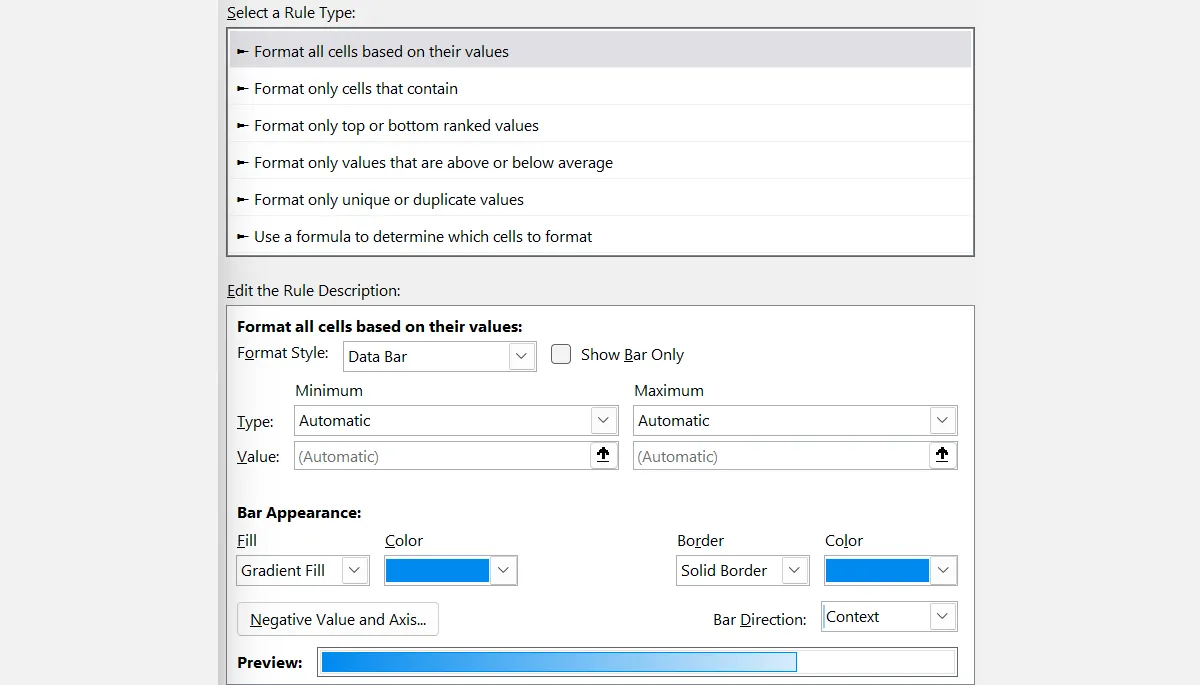 Cửa sổ "Chỉnh sửa Quy tắc Định dạng" để tùy chỉnh sâu các thuộc tính của Data Bars trong Microsoft Excel
Cửa sổ "Chỉnh sửa Quy tắc Định dạng" để tùy chỉnh sâu các thuộc tính của Data Bars trong Microsoft Excel
Cơ Chế Hoạt Động Và Các Lưu Ý Quan Trọng Của Data Bars Trong Excel
Để hiểu rõ hơn về Data Bars, hãy tìm hiểu cách chúng hoạt động. Excel tạo ra các thanh dữ liệu bằng cách so sánh giá trị của mỗi ô với các ô khác trong phạm vi bạn đã chọn. Phần mềm sẽ tự động đặt giá trị tối thiểu và tối đa dựa trên phạm vi các giá trị đã chọn đó.
Điều này có nghĩa là nếu dữ liệu của bạn nằm trong khoảng từ 30 đến 90, Excel sẽ coi 30 là thanh ngắn nhất và 90 là thanh dài nhất. Tuy nhiên, nếu bạn áp dụng cùng một định dạng cho một cột khác với phạm vi khác (ví dụ, từ 0 đến 50), một giá trị như 45 có thể trông dài hơn một giá trị 60 trong tập hợp đầu tiên. Để giữ tính nhất quán, bạn nên đặt giá trị tối thiểu và tối đa theo cách thủ công. Hãy vào Edit Rule (Chỉnh sửa Quy tắc), sau đó dưới mục Minimum (Tối thiểu) và Maximum (Tối đa), chọn Number (Số) và nhập các giá trị cố định (ví dụ: 0 và 100).
Một điểm đặc biệt khác là cách các ô trống, số 0 và số âm hoạt động một cách khác nhau:
- Ô trống: Không hiển thị bất kỳ thanh nào.
- Số 0: Tạo ra một vệt màu nhỏ, có thể trông giống như một giá trị nhỏ.
- Số âm: Tạo ra các thanh theo hướng ngược lại (sang trái). Chúng cũng có màu nền khác theo mặc định, mặc dù bạn có thể sửa đổi điều này bằng cách nhấp vào Negative Value and Axis… (Giá trị âm và Trục…).
- Ngay cả các giá trị giống hệt nhau cũng có thể xuất hiện không bằng nhau nếu có liên quan đến số thập phân.
Để tránh các vấn đề này và những vấn đề khác, bạn có thể áp dụng các mẹo sau:
- Làm tròn dữ liệu của bạn trước khi áp dụng định dạng.
- Thay thế các ô trống bằng các giá trị giữ chỗ như số 0 hoặc “N/A” nếu chúng không có ý nghĩa trống rỗng về mặt trực quan.
- Data Bars chỉ hoạt động với các giá trị số; Excel sẽ bỏ qua các giá trị không phải số.
- Đối với các bảng tính lớn, hãy cân nhắc chỉ áp dụng Data Bars cho các phần tóm tắt hoặc các chỉ số chính thay vì mọi điểm dữ liệu riêng lẻ. Các tập dữ liệu lớn có thể làm chậm khả năng phản hồi của Excel khi sử dụng Data Bars, vì nó phải tính toán lại độ dài thanh mỗi khi giá trị thay đổi.
Data Bars sẽ không thay thế hoàn toàn biểu đồ cho mọi mục đích, nhưng khi bạn muốn có những hình ảnh trực quan nhanh chóng, trực quan được tích hợp ngay vào bảng tính của mình, chúng thực sự là lựa chọn hoàn hảo. Chúng giúp giữ bố cục sạch sẽ, thông tin rõ ràng ngay lập tức và gây ấn tượng với người xem, ngay cả khi họ không nhận ra những thay đổi tinh tế đã được thực hiện.
Kết Luận
Tóm lại, Data Bars trong Excel là một công cụ mạnh mẽ, giúp bạn nâng tầm khả năng trực quan hóa dữ liệu mà không cần phải rời khỏi bảng tính. Chúng cho phép bạn biến những con số khô khan thành thông tin dễ hiểu, giúp việc phát hiện xu hướng và insight trở nên nhanh chóng và hiệu quả hơn rất nhiều so với biểu đồ truyền thống. Bằng cách áp dụng các bước hướng dẫn cơ bản, tùy chỉnh chuyên sâu và lưu ý các mẹo tối ưu hiệu suất, bạn có thể tạo ra những báo cáo ấn tượng, gọn gàng và đầy đủ thông tin. Hãy tận dụng Data Bars để làm chủ dữ liệu của mình và đưa ra quyết định sáng suốt hơn.
Đừng quên khám phá thêm hàng trăm thủ thuật Excel và công nghệ hữu ích khác trên website thuthuat360.net để nâng cao kỹ năng của bạn mỗi ngày!


